So deaktivieren Sie TCP/IPv6 unter Windows

IPv6 (Internet Protocol Version 6) ist eine neuere Version des Internetprotokolls als IPv4. Einer der Hauptunterschiede ist die Länge der IP-Adressen. IPv4 verwendet eine 32-Bit-Adresse und kann bis zu 4 Milliarden eindeutige Adressen generieren, während IPv6 eine 128-Bit-Adresse verwendet und 340 Undezillionen eindeutige Adressen generieren kann. Wenn IPv6 jedoch Probleme verursacht, können Sie es deaktivieren und mit einer der in diesem Handbuch erläuterten Methoden bei IPv4 bleiben.
1. Deaktivieren Sie IPv6 mithilfe der Einstellungen
Standardmäßig verwendet Windows beide Internetprotokolle: IPv6 und IPv4 . Sie können IPv6 jedoch in den Netzwerkadaptereinstellungen Ihres Computers deaktivieren.
- Klicken Sie auf die Schaltfläche „Start“ und dann auf die App „Einstellungen“.
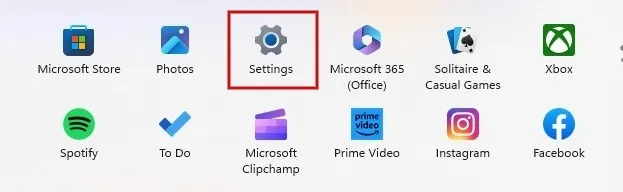
- Klicken Sie im linken Bereich auf „Netzwerk & Internet“ und wählen Sie unten im rechten Bereich „Erweiterte Netzwerkeinstellungen“ aus.
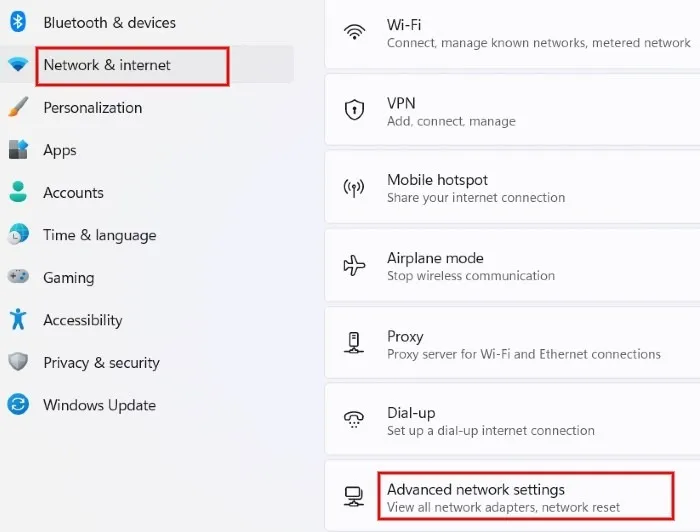
- Scrollen Sie nach unten und klicken Sie unter „Verwandte Einstellungen“ auf „Weitere Netzwerkadapteroptionen“. Klicken Sie unter Windows 10 unter „Erweiterte Netzwerkeinstellungen“ auf „Adapteroptionen ändern“.
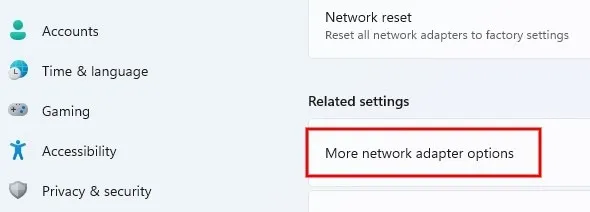
- Klicken Sie im Bildschirm „Netzwerkverbindungen“ mit der rechten Maustaste auf den Namen Ihres WLAN-Netzwerks und wählen Sie im Popup-Menü „Eigenschaften“.
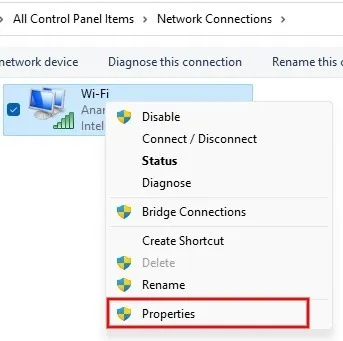
- Deaktivieren Sie im Dialogfeld „Wi-Fi-Eigenschaften“ die Option „Internetprotokoll Version 6 (TCP/IPv6)“ und klicken Sie auf die Schaltfläche „OK“, um die Änderungen zu speichern.
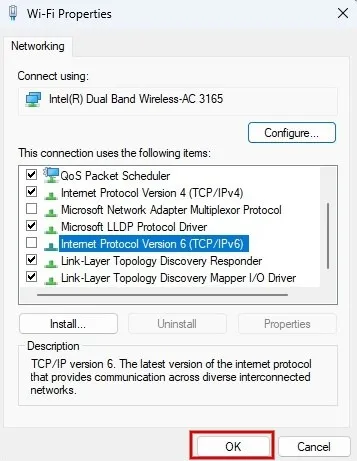
2. Deaktivieren Sie IPv6, indem Sie die Windows-Registrierung ändern
Wenn Sie ein fortgeschrittener Benutzer sind, deaktivieren Sie IPv6, indem Sie die Windows-Registrierung über die Eingabeaufforderung anpassen.
- Öffnen Sie ein Dialogfeld „Ausführen“ ( Win+ R), geben Sie ein
cmd.exeund drücken Sie Ctrl+ Shift+ Enter, um es als Administrator auszuführen.
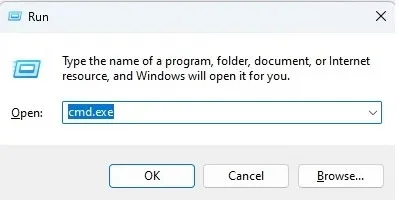
- Die IPv6-Funktionalität ist standardmäßig aktiviert und der Registrierungsschlüssel „DisabledComponents“ hat den Wert „00“. Um IPv6 zu deaktivieren, ändern Sie den Wert dieses Registrierungsschlüssels in „0xFF“, geben Sie dann den folgenden Befehl ein und drücken Sie Enter.
reg add "HKEY_LOCAL_MACHINE\SYSTEM\CurrentControlSet\Services\Tcpip6\Parameters"/v DisabledComponents /t REG_DWORD /d 255 /f
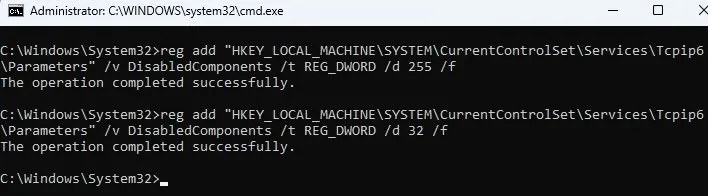
- Anstatt IPv6 zu deaktivieren, weisen Sie Windows alternativ an, IPv4 statt IPv6 zu übernehmen, indem Sie den Registrierungsschlüsselwert mit dem folgenden Befehl auf „0x20 (32)“ anstelle von „0xFF“ setzen und dann drücken Enter.
reg add "HKEY_LOCAL_MACHINE\SYSTEM\CurrentControlSet\Services\Tcpip6\Parameters"/v DisabledComponents /t REG_DWORD /d 32 /f
- Nachdem Sie einen Befehl ausgeführt haben, starten Sie Ihren Computer neu, um sicherzustellen, dass die Änderungen übernommen wurden.
3. Deaktivieren Sie IPv6 für einen bestimmten Netzwerkadapter
Haben Sie mehr als einen Netzwerkadapter an Ihren Windows-Computer angeschlossen? Sie können PowerShell verwenden, um IPv6 für einen bestimmten Netzwerkadapter zu deaktivieren.
- Drücken Sie Win+ Xauf Ihrer Tastatur und klicken Sie im Menü auf „Terminal (Admin)“, um Windows PowerShell als Administrator zu starten.
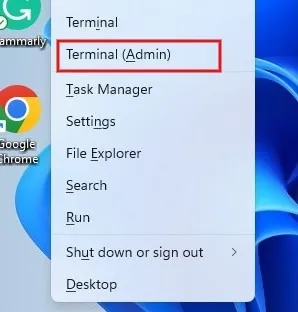
- Um die Liste der an Ihren Computer angeschlossenen Netzwerkadapter abzurufen, geben Sie den folgenden Befehl ein und drücken Sie Enter.
Get-NetAdapterBinding -ComponentID ms_tcpip6

- Um IPv6 auf einem bestimmten Adapter zu deaktivieren, geben Sie den folgenden Befehl gefolgt von ein Enter. Vergessen Sie nicht, [Name] durch den tatsächlichen Namen Ihres Netzwerkadapters zu ersetzen.
Disable-NetAdapterBinding -Name [name] -ComponentID ms_tcpip6
- Nach der Ausführung des Befehls wird auf dem Bildschirm keine Bestätigungsmeldung angezeigt. Sie können jedoch den in Schritt 2 genannten Befehl ausführen, um den Status von IPv6 anzuzeigen. Wenn Sie IPv6 für einen bestimmten Netzwerkadapter deaktiviert haben, wird in der entsprechenden Spalte „Aktiviert“ „Falsch“ angezeigt.

- Um IPv6 bei Bedarf wieder zu aktivieren, geben Sie den folgenden Befehl ein und drücken Sie Enter. Denken Sie auch hier daran, [Name] durch den Namen Ihres Netzwerkadapters zu ersetzen.
Enable-NetAdapterBinding -Name [name] -ComponentID ms_tcpip6

- Wenn Ihnen die PowerShell-Methode zu kompliziert ist, können Sie zu Abschnitt 1 zurückkehren und die Methode „Einstellungen“ verwenden, um IPv6 für einen bestimmten Netzwerkadapter zu ändern.
Häufig gestellte Fragen
Ist IPv6 schneller als IPv4?
IPv6 hat eine größere Header-Größe (128 Bit) als IPv4 (32 Bit), was die Paketverarbeitung vereinfacht und zu schnelleren Verbindungen führt, insbesondere bei vernetzten Geräten, bei denen NAT (Network Address Translation) nicht erforderlich ist. NAT wandelt Ihre vom ISP zugewiesene IP-Adresse in private Adressen für alle Geräte in Ihrem Netzwerk um.
Erhöht die Deaktivierung von IPv6 die Internetgeschwindigkeit?
Nein. Es ist ein Mythos, dass die Netzwerkverbindung durch die Deaktivierung von IPv6 schneller wird. Wenn die IPv6-Einstellungen nicht richtig konfiguriert sind, versuchen Computer möglicherweise, Kontakt zu defekten IPv6-DNS-Servern aufzunehmen, bevor sie auf IPv4 zurückgreifen, was zu einer Verzögerung führt.
Warum enthält meine IPv6-Adresse Buchstaben?
IPv6 ist eine alphanumerische Adresse, die aus acht durch einen Doppelpunkt getrennten Feldern besteht. Das Format der IPv6-Adresse ist: x:x:x:x:x:x:x:x. IPv6-Adressen haben 128 Bit statt der 32 Bit von IPv4. Um die Verwaltung dieser Adressen in verschiedenen Szenarien zu vereinfachen, verwendet die Standarddarstellung eines IPv6 die Hexadezimalschreibweise, wobei jedes Symbol 4 Bits darstellt. Das hexadezimale Zahlensystem verwendet sechzehn Symbole (0 bis 9 und A bis F).
Bildnachweis: Unsplash . Alle Screenshots von Meenatchi Nagasubramanian .



Schreibe einen Kommentar